طريقة تغيير باسورد راوتر WE من الموبايل و الكمبيوتر 2024
من أهم الأمور التي يسعى الكثير من المستخدمين إلي القيام بها هي تغيير باسورد الراوتر والسبب في هذا هو أن باسورد الراوتر من الأمور التي يمكن توقعها باستمرار وفي حالة إن لم تكن متوقعة فستجدها مكون من مجموعة كبيرة من الأرقام والأحرف التي ليست لها علاقة ببعضها البعض ولهذا سنتعرف سوياً على طريقة تغيير باسورد راوتر WE من الموبايل والكمبيوتر بكل سهولة ولا أعلم لماذا يخشى الكثير من الأشخاص القيام بهذا الأمر .
فمع الأسف هناك اعتقاد سائد بين الكثير من المستخدمين أن عملية تغيير باسورد الراوتر من الموبايل تختلف عن طريقة الكمبيوتر وهذا أمراً غير حقيقي على الإطلاق فالطريقة واحدة ولا يوجد بها أي اختلاف ولكن شكل الواجهة قد يتغير قليلاً ولهذا أصدقائي سوف أوضح لكم من خلال تلك التدوينة جميع الخطوات التي عليكم القيام بها حتى تتمكنوا من القيام بهذا الأمر بكل سهولة من هاتفك الذكي أو من جهاز الكمببيوتر دون أي مشاكل على الإطلاق .
تغيير باسورد راوتر WE من الموبايل
راوتر WE الجديد من أسهل أجهزة الراوتر التي يمكنك استخدامها وهذا بناء علي تجربة شخصية فمع الأسف هناك الكثير من أجهزة الراوتر التي قد تعاني منها كثيراً حتى تتمكن من القيام بأي تغيير سواء كان تغيير في كلمة سر الواي فاي أو تغيير في كلمة سر الراوتر نفسه ولكن في راوتر WE الأمر مختلف بشكل كبير حيث يمكنك القيام بكل ما تريده في وقت قليل وبصورة سهلة ومبسطة للغاية وسوف تشاهد هذا الأمر بنفسك عزيزي القارئ من خلال الفقرات القادمة .
مهم لك : طريقة تغيير باسورد الواي فاي لراوتر WE و TP-Link و TE Data .
تغير باسورد الراوتر من الموبايل WE
إن عملية تغيير باسورد الواي فاي أو تغير باسورد الراوتر من الموبايل WE من الطرق البسيطة التي يمكنك القيام بها بكل سهولة فقط كل ما عليك القيام به هو فتح المتصفح على هاتفك بعد ذلك قم بكتابة 192.168.1.1 في نافذة المتصفح وستظهر لك الواجهة كما هو موضح بالصورة التالية وهنا ستقوم بالضغط على خيار إعدادات متقدمة أو Advanced كما هو مشار في السهم الموجود بهذه الصورة .
بعد ذلك ستظهر لك تلك الواجهة وهنا ستقوم بالضغط على خيار proceed To 192.168.1.1 Unsafe من اجل الدخول إلي صفحة إعدادات الراوتر الخاص بك .
ومن جديد عزيزي القارئ ستقوم بالبدء في عملية إدخال اسم المستخدم وكلمة المرور وسيكون اسم المستخدم admin وكلمة المرور ستكون مكتوبة على ظهر الراوتر ( مطبوعة على ملصق في خلفية جهاز راوتر WE ) فقم بكتابة الباسورد ثم قم بالضغط على Log in كما تري .
بعد ذلك قم بالضغط على Set Up WLAN كما هو بتلك الصورة بالضبط
وفي النهاية قم بالبدء في عملية تغيير الباسورد ثم قم بالضغط على خيار Save كما هو بتلك الصورة بالضبط .
خطوات تغير باسورد الراوتر من الموبايل ( راوتر WE القديم )
في الحقيقة أصدقائي الخطوات في غاية السهولة كل ما عليك القيام به هو فتح المتصفح الموجود على هاتفك بعد ذلك قم بكتابة 192.168.1.1 في نافذة المتصفح حتى تقوم بالدخول إلي صفحة إعدادات الراوتر وهنا ستحتاج إلي إدخال اسم المستخدم وكلمة المرور الخاصة بالراوتر التي نريد تغييرها وهنا سيكون اسم المستخدم admin أما كلمة المرور فستجدها مكتوبة على ظهر الراوتر وستلاحظ أيضاً أنها مكونة من أحرف كبيرة وصغيرة وأرقام ولهذا راعي الدقة الشديدة في عملية الإدخال التي ستقوم بها .
بعد ذلك ستظهر لك واجهة صفحة إعدادات الراوتر من الداخل كما هو بتلك الصورة بالضبط وهنا ستذهب إلي القائمة الموجودة في يسار الشاشة وقم باختيار منها Administration للدخول إلي إعدادات اسم المستخدم وكلمة المرور .
بعد ذلك قم بالضغط على خيار User Management من أجل الاستمرار في الوصول إلي صفحة إعدادات اسم المستخدم وكلمة المرور من أجل تغييرها .
وأخيراً ستظهر لك واجهة الصفحة كما هو بتلك الصورة بالضبط وهنا كل ما عليك القيام به هو البدء في إضافة كلمة السر الخاصة بالراوتر في الجزء المخصص له بجانب كلمة Old Password بعد ذلك قم بكتابة كلمة السر مرتين في المكان المخصص لها للتأكيد وأخيراً قم بالضغط على Submit من الخيار الموجود بالأسفل لتأكيد عملية التغيير التي قمت بها للتو .
تغيير باسورد راوتر WE من الموبايل الايفون
يمكنك أيضاً وبكل سهولة تغيير كلمة السر أو الباسورد الخاص براوتر وي من هاتفك الايفون وذلك باستخدام طريقة مشابهة للطريقة السابقة وذلك عن طريق فتح متصفح سفاري على الايفون ثم قم بكتابة رقم 192.168.1.1 ثم قم بالضغط على Go .
سوف تنتقل الآن إلي صفحة دخول الراوتر فقم بكتابة اسم المستخدم وكلمة المرور، وإذا لم تقوم بتغيير بيانات دخول الراوتر من قبل يمكنك استخدام البيانات الافتراضية وهي كلمة admin في كلا الخانتين، وإذا كنت تستخدم راوتر وي الجديد فسوف تجد أن بيانات الدخول للراوتر مدونة على خلفية الراوتر .
بعد كتابة بيانات دخول صفحة إعدادات الراوتر قم بالضغط على Login لتتمكن من الدخول على صفحة إعدادات الراوتر في الحال، ومنها قم بالضغط على تبويب Administration من القائمة الجانبية، ثم قم بالضغط على خيار User Management لتنتقل إلي صفحة الإعدادات الخاصة بمعلومات الراوتر .
الآن سوف تنتقل إلي الصفحة المطلوبة، قم في البداية بكتابة كلمة المرور القديمة بجوار خانة Old Password ثم قم بكتابة كلمة المرور الجديدة وتأكيدها في الخانة التالية ثم قم بالضغط على Submit لحفظ الإعدادات التي قمت بها .
طريقة تغيير باسورد راوتر وي من الكمبيوتر
تستطيع أيضاً الدخول إلي إعدادات الراوتر عن طريق الكمبيوتر بكل سهولة وذلك حتي تتمكن من تغيير باسورد الراوتر عن طريق القليل من الخطوات وللقيام بذلك إتبع الخطوات التالية :
- في البداية يجب الدخول إلي صفحة إعدادات الراوتر وذلك عن طريق فتح المتصفح على جهازك وكتابة رقم 192.168.1.1 ثم الضغط على Enter .
- سوف تنتقل الآن إلي صفحة دخول الراوتر وهنا عليك كتابة بيانات دخول الراوتر الافتراضي وهي كلمة admin في كلا الخانتين .
- إذا قمت بتغيير بيانات دخول الراوتر من قبل قم باستخدامها بدلاً من كلمة admin .
- بعد كتابة بيانات الدخول قم بالضغط على Login .
- من القائمة الجانبية قم بالضغط على خيار Administration .
- بعد ذلك قم بالانتقال إلي قائمة إعدادات المستخدم عن طريق خيار User Management .
- في الصفحة التالية قم بكتابة اسم المستخدم في الخانة الأولي، ثم قم بكتابة الباسورد القديم في الخانة التالية .
- بعد ذلك قم بكتابة الباسورد الجديد ثم كرره في الخانة التالية للتأكيد .
- بعد الانتهاء من الإعدادات السابقة قم بالضغط على Submit لتنفيذ ما قمت به فوراً .
- تستطيع تغيير كلمة المرور وقتما تشاء بنفس الطريقة، ولكن يجب مراعاة اختيار كلمة مرور صعبة تحتوي على أرقام وحروف حتي يصعب تخمينها .
الملخص
عملية تغيير باسورد راوتر WE من الموبايل والكمبيوتر أمراً في غاية السهولة ويمكنك القيام به بكل سهولة وفي حالة مواجهة مشكلة في القيام بأي خطوة يمكنك عزيزي القارئ التواصل معي من خلال التعليقات الموجودة بالأسفل وسوف أقوم بالرد عليك فوراً ومساعدتك فهذا واجبنا .
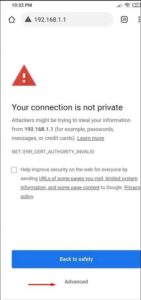
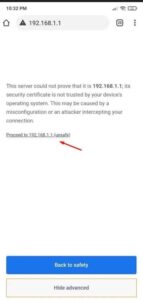
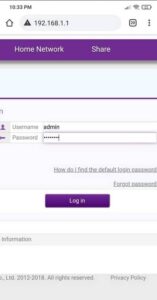
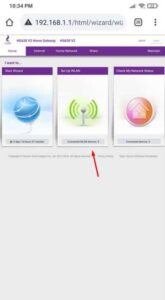
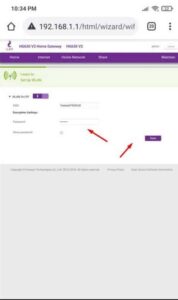
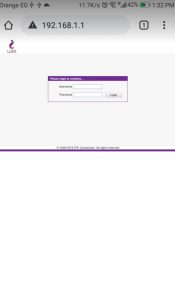
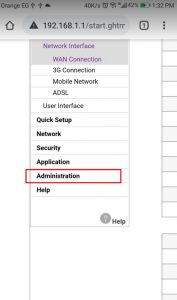
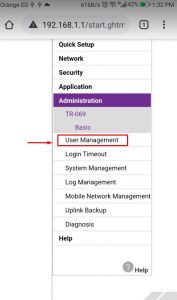
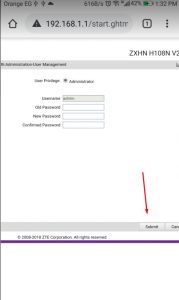
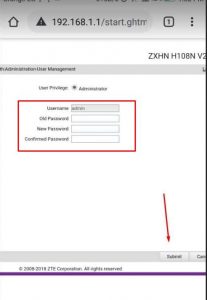
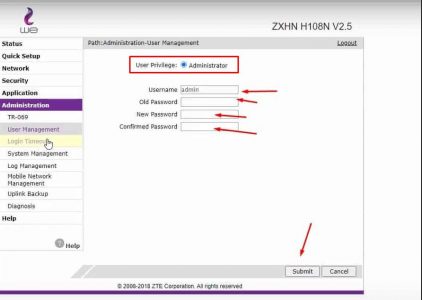
عاوز اغير كلمة سر